Lab:
O Lab é uma fonte de informação para Artistas e Amantes das Artes. Aqui podes, entre outras coisas, encontrar informação útil para desenvolver a tua carreira, tutoriais, entrevistas, notícias e muito mais.
Assuntos do momento
Categorias
Arquivo
- Abril 2014 (2)
- Fevereiro 2014 (1)
- Dezembro 2013 (7)
- Novembro 2013 (14)
- Outubro 2013 (11)
Oportunidades interessantes
Eventos interessantes

Tutorial: Fusão de imagens (Photoshop) - Susana López
Susana López é uma jovem artista visual de Gijón. Licenciada em Belas Artes na Universidade de Barcelona, onde também realizou o doutoramento, teve o seu trabalho exposto em galerias, Câmaras Municipais, associações culturais, em exposições tanto individuais como coletivas, dentro e fora de Espanha (1a Space em Hong Kong, South London Gallery em Londres, ou Pha’ke em Bilbao).
Os projetos fotográficos de Susana, normalmente difundidos online, possuem uma perspetiva global que se centra em temas como a imigração, as viagens ou o consumismo. Deixa-nos aqui um tutorial sobre a fusão de imagens.
A primeira coisa que vou explicar é um par de coisas simples acerca das dimensões das imagens gráficas digitais, que se medem em pontos por pixeis (DPI, pontos por polegada, ou PPI, pixeis por polegada). 72 ppp é uma resolução ótima para imagens em ecrãs. Para imagens destinadas à impressão, qualquer resolução entre 150 e 600 ppp é adequada.
Para modificar o tamanho da imagem no Photoshop, por exemplo, abrimos a imagem e procuramos “Tamanho da imagem”. Nesta janela podemos modificar o tamanho (largura, altura ou resolução) da imagem digital.
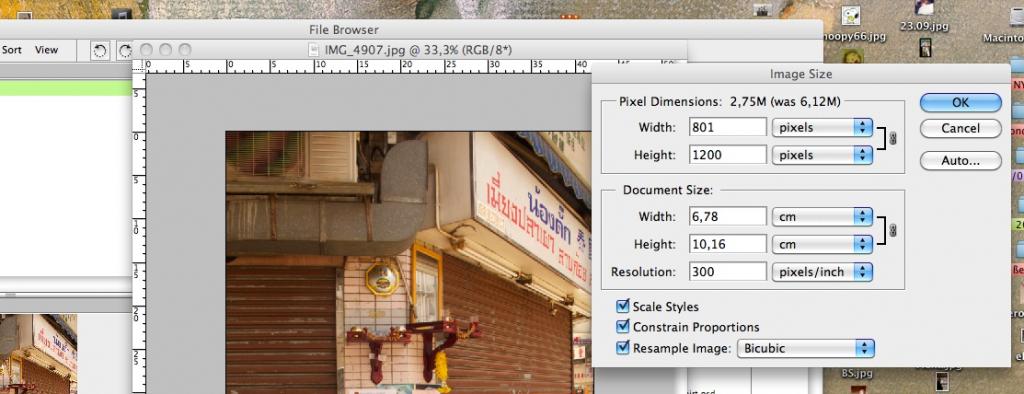
Agora vamos fundir duas imagens para criar uma nova. Primeiro temos que selecionar e abrir as duas imagens que queremos fundir (arquivo, abrir, e na lista de imagens procurar as duas que gostaríamos de fundir).
Comprovamos que ambas têm as mesmas medidas. Também necessitamos de abrir uma tela em branco, ou criar um novo documento.
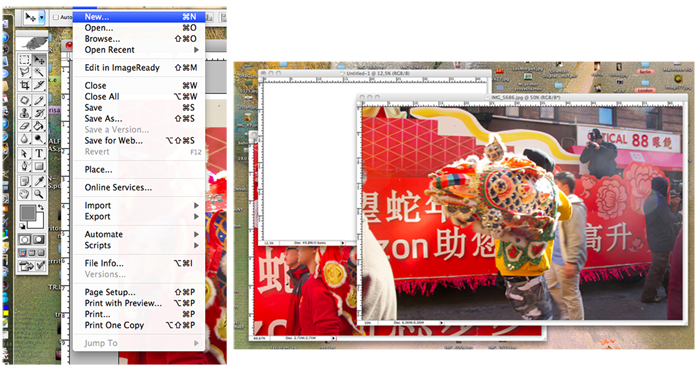
Precisamos de dar um nome ao documento e especificar o tamanho com que queremos trabalhar.
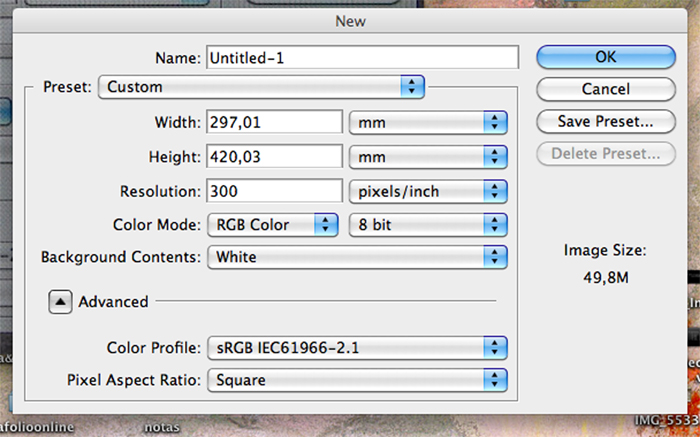
Agora vamos transferir as duas imagens que queremos fundir para a nova tela que acabámos de criar. Existem duas opções para isto:
- com a ferramenta arrastar a tela em branco;
- com a ferramenta Seleção para toda a imagem copiamos e colamos na nova tela.
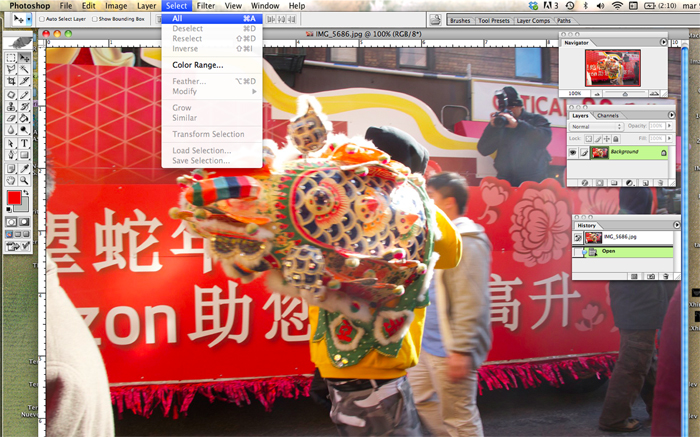
Agora que já temos as duas imagens que queremos fundir na nova tela, tem que se decidir a composição que queremos fazer. Esta será uma composição simples para nos familiarizarmos com as ferramentas. À medida que formos ganhando destreza e confiança podemos ir complicando as composições.
Normalmente, guio-me pelas transparências para ajustar a imagem antes de começar a trabalhar.
Como fazer mais transparente uma layer? Vamos ao menu, abrimos a janela de layers e clicamos na layer que queremos modificar. Uma vez que a layer está desbloqueada o ativa, vamos à opção de opacidade e modificamos o valor.
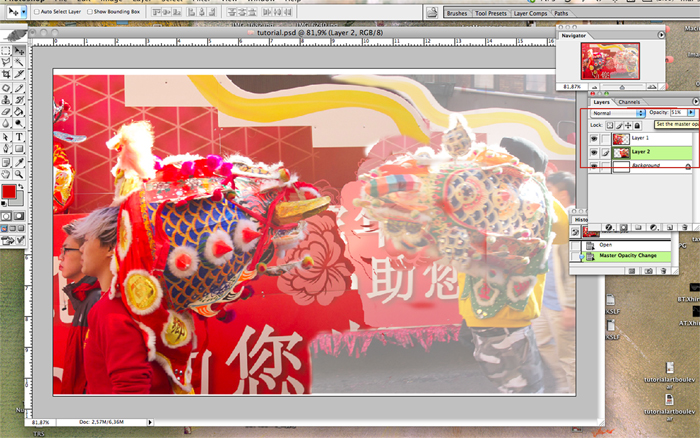
Com ambas as imagens mais transparentes, começamos a trabalhar. Utilizamos a ferramenta de apagar.
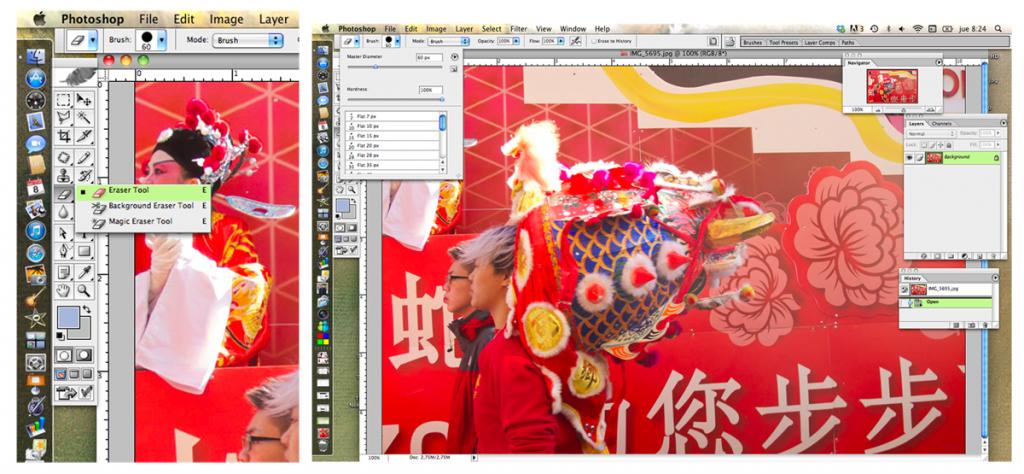
Para ir eliminando o que não necessitamos. Ativamos a ferramenta borracha, como vemos na imagem superior esquerda. No menu da borracha podemos ir ajustando os tamanhos à medida que vamos trabalhando. Em geral, começo com uma borracha de tamanho grande para eliminar grandes zonas que não necessito, e depois vou reduzindo para completar os detalhes.

Esta parte do processo é mais artística, intuitiva, etc.
Agora já temos a nova imagem. Antes de guardá-la em formato JPG, temos que devolver a transparência original às layers, repetimos a operação anterior mas nesta ocasião aumentamos o valor.
Para finalizar ajustamos o tamanho da nova imagem.
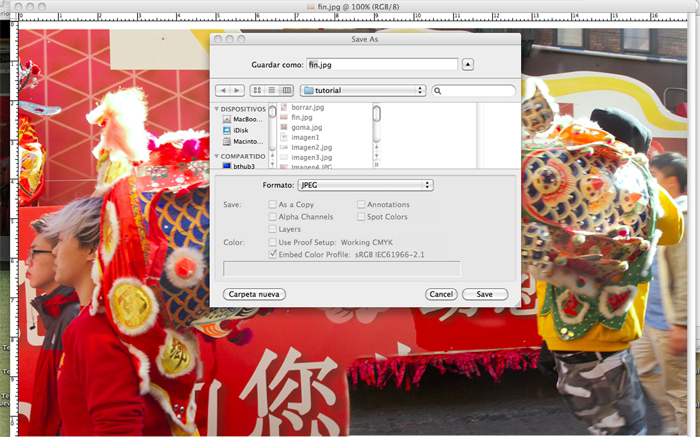
Agora que já temos a imagem final, podemos voltar a abri-la e podemos modificar a cor.
Submeter um novo comentário


